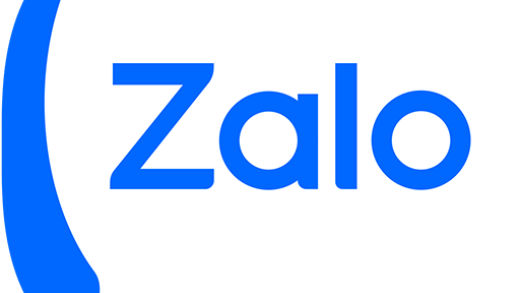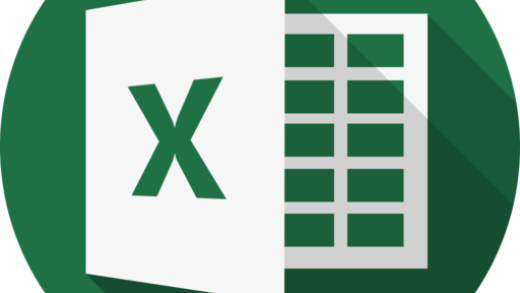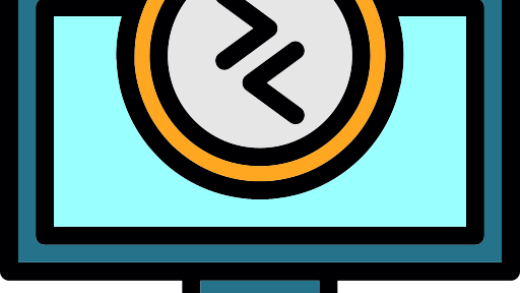File Excel dung lượng không lớn nhưng trong quá trình làm việc thỉnh thoảng bị treo, không thao tác được. Đây là cách khắc phục lỗi Excel bị treo khi thao tác.
Trường hợp 1: File Excel có liên kết với các link không còn tồn tại hoặc bị lỗi.
- Bước 1: Mở file Excel gặp vấn đề. Vào mục Data >> Edit Links.
- Bước 2: Trong hộp thoại Edit Links mở ra. Kiểm tra các liên kết nào có trạng thái Status là Unknown thì tiến hành chọn Break Link, chọn tiếp Break Links lần nữa để gỡ bỏ liên kết lỗi. Trường hợp có nhiều liên kết bị lỗi Unknown, chọn từng liên kết bằng phím Ctrl + chuột trái, hoặc bấm tổ hợp phím Ctrl + A để chọn toàn bộ liên kết. Sau đó tiến hành Break Link.
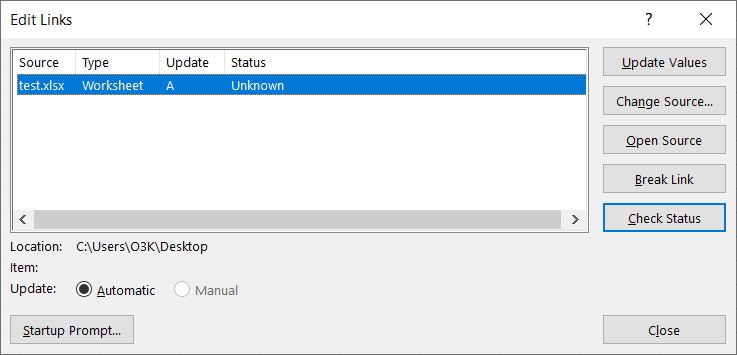

Đối với một số liên kết sau khi bấm Break Link nhung vẫn không bị gỡ bỏ được. Tiến hành vào mục Startup Prompt…, chọn mục “Don’t display the alert and don’t update automatic links” (không hiển thị thông báo và không cập nhật tự động liên kết). Bấm chọn OK, chọn Close.
Trường hợp 2: Vô hiệu hóa chế độ tự cập nhật link trên file Excel.
- Bước 1: Vào File >> Options. Chọn mục Trust Center >> Trust Center Settings…, mục External Content chọn theo như hình.
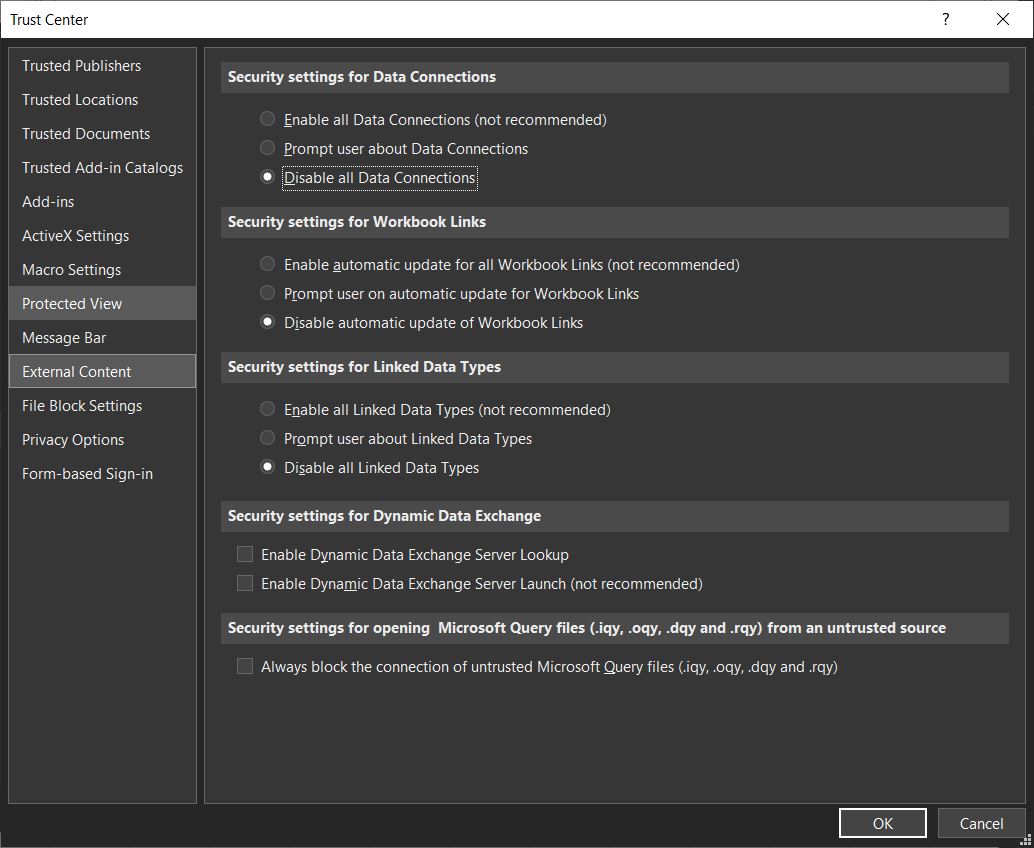
- Bước 2: Thử mở lại file Excel để kiểm tra.
Trên đây là các cách để khắc phục tình trạng lỗi Excel bị treo khi thao tác.
Chúc các bạn thao tác thành công !